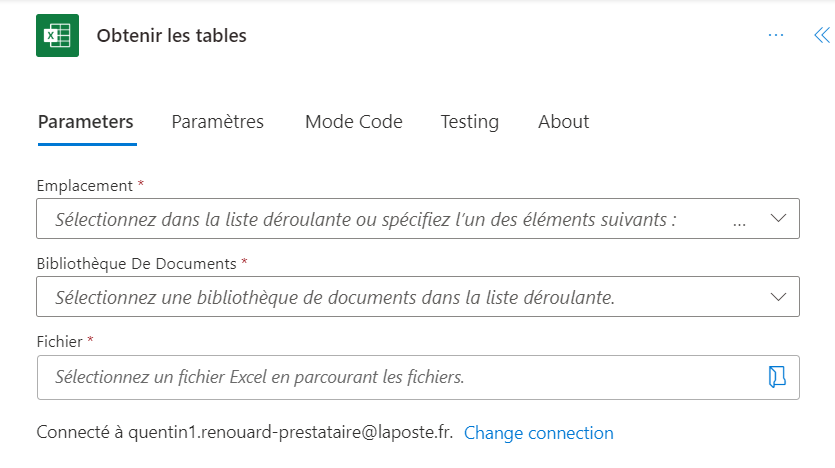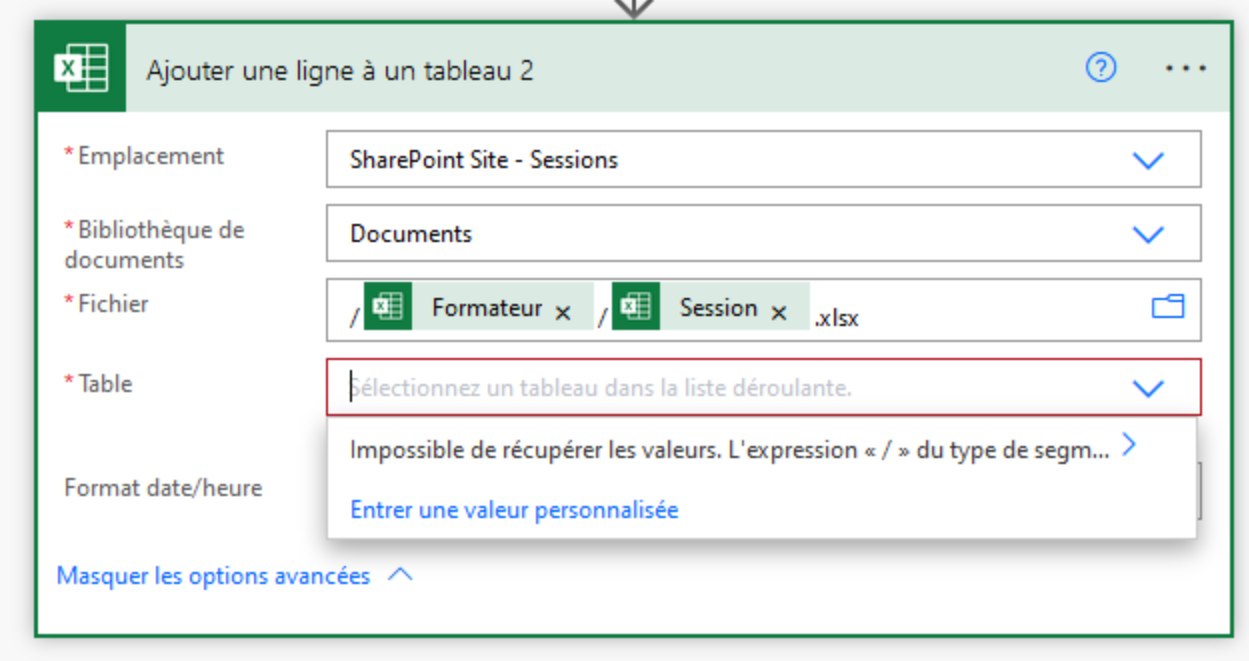Insérer une ligne dans un tableau avec adresse et nom dynamiques
Insérer une ligne dans un tableau avec adresse et nom dynamiques
Bonjour,
A partir d’un classeur Excel qui récupère les réponses d’un forms entre autres, je souhaite ajouter une action qui va ajouter les nouvelles lignes dans le classeur de la personne concernée qui porte le nom du dossier. Ces infos sont dans le tableau d’origine (formateur et session), pas de souci, il est possible d’indiquer le classeur de destination avec les variables à disposition. Le test de flux fonctionne bien.
Le soucis c’est à l’étape d’après, au moment de préciser la table et les colonnes à renseigner, rien n’est proposé et je ne vois pas comment l’ajouter manuellement.
Si quelqu’un a une idée, merci déjà.
<figure class=”image”>
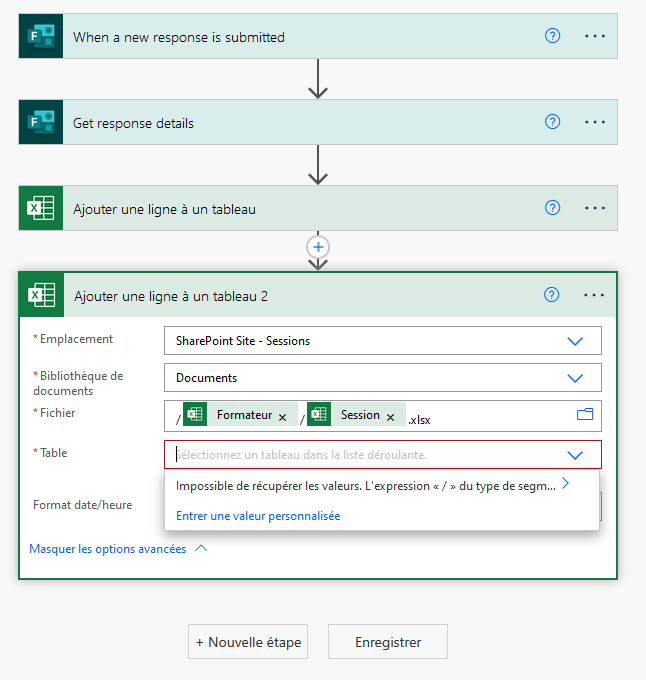 </figure>
</figure>
Connectez-vous pour répondre.